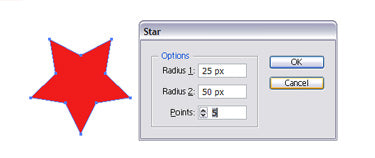Una herramienta esencial en Illustrator para crear formas y trazados es la herramienta Forma. Ofrece numerosas posibilidades para construir diversas formas, como rectángulos, elipses, polígonos y estrellas. En este tutorial, exploraremos las diferentes opciones disponibles en la herramienta Forma y cómo usarlas para crear formas y diseños únicos. ¡Ahora, adentrémonos en el mundo de las formas de Illustrator!
Herramientas de selección
Hay 2 tipos de herramientas de selección que se utilizan para seleccionar objetos.

Herramienta de selección: Se utiliza para seleccionar y mover una forma. También permite cambiar su tamaño.
Herramienta de Selección Directa: Permite seleccionar un solo punto de ancla en lugar de toda la forma. Se utiliza para editar el punto de ancla de una forma. Para seleccionar varios puntos de ancla, haga clic en uno y mantenga presionada la tecla Mayús.
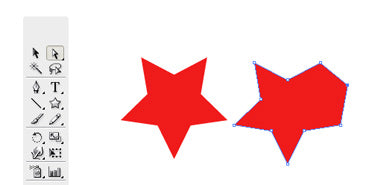
Herramientas de forma
Vaya a la Paleta de Herramientas y mantenga presionada la Herramienta Rectángulo. Se desplegará una lista de herramientas de forma. Empecemos con la Herramienta Rectángulo predeterminada.

Rellenar y trazar
Haga clic y arrastre un rectángulo como se muestra. Por defecto, tiene relleno blanco y trazo negro. (El trazo es el borde de la forma).
Cambiar el color de relleno
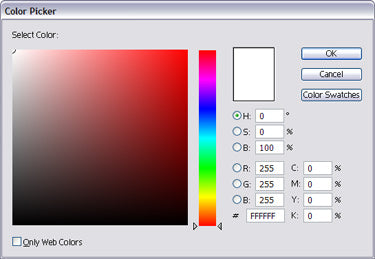

Haz doble clic en el Relleno de la Paleta de Herramientas. Aparecerá un Selector de Color. Arrastra el control deslizante a azul y selecciona un azul intenso. Haz clic en Aceptar.
Eliminación del accidente cerebrovascular
Haga clic en el Trazo en la Paleta de Herramientas una vez para cambiarlo por encima del Relleno. Haga clic en el icono "Ninguno" (recuadrado en rojo) para establecer el Trazo en "Ninguno". El trazo negro desaparecerá.

Restringir proporciones
Elige la herramienta Rectángulo para dibujar un cuadrado perfecto. Mantén presionada la tecla Mayús y arrastra para dibujar un cuadrado. Para el círculo, elige la herramienta Elipse y mantén presionada la tecla Mayús para arrastrar un círculo.

Cambiar el tamaño de las formas
Para redimensionar las formas, selecciónelas con la herramienta Selección. Aparecerá un cuadro delimitador. Arrastre el punto de ancla de la esquina para redimensionarlas. Para mantener la proporción al redimensionar, mantenga presionada la tecla Mayús mientras redimensiona. Mantenga presionada la tecla Alt/Opción si desea redimensionar desde la misma posición.

Formas giratorias
Seleccione la forma con la herramienta Selección. Aparecerá un cuadro delimitador. Coloque el cursor cerca de la esquina de anclaje y aparecerá un icono de rotación. Haga clic y gírelo para rotar el cuadrado. Para ajustarlo a un incremento de 45 grados, mantenga presionada la tecla Mayús y gire.

Más opciones
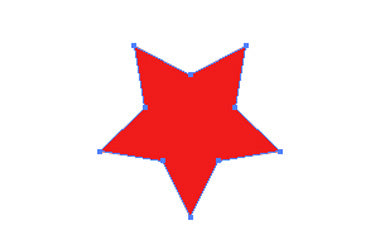
Seleccione la herramienta Estrella. Haga clic una vez en la mesa de trabajo y se abrirá un cuadro de diálogo. Introduzca los mismos valores que se muestran a continuación y haga clic en Aceptar. Se dibujará una estrella. Este método permite acceder a más opciones para las herramientas de forma.